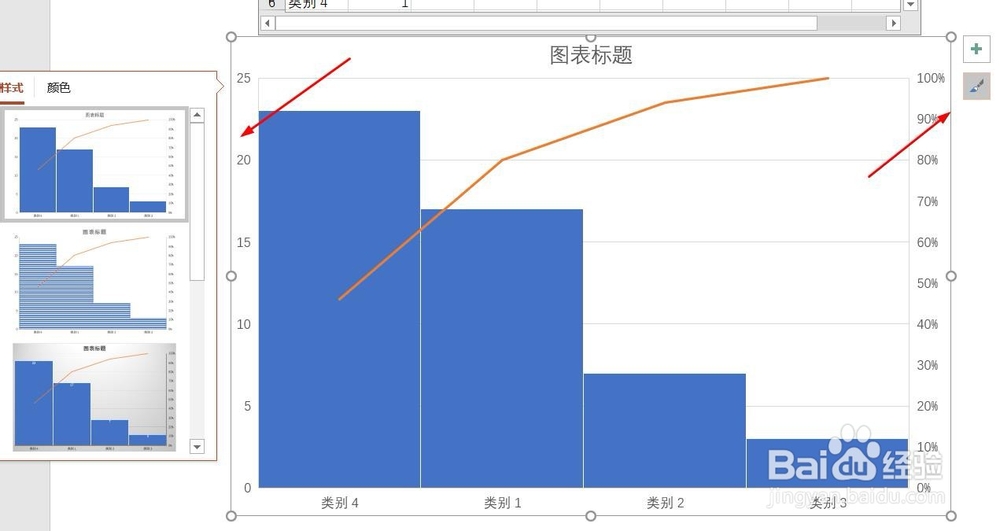1、打开PPT演示文档。
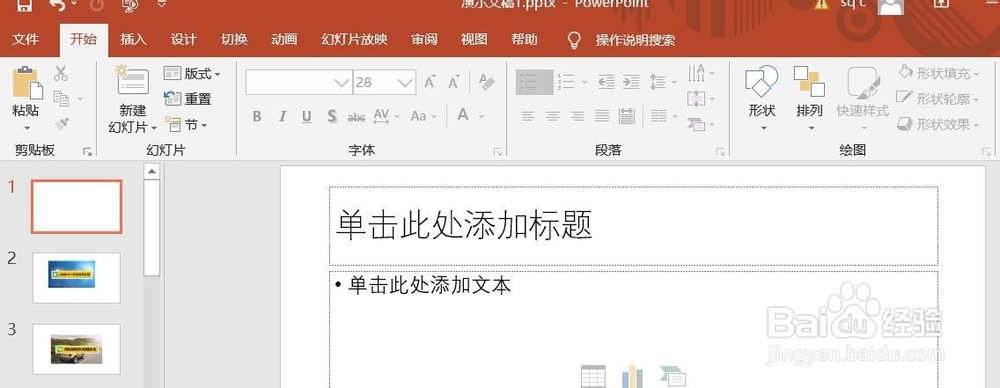
2、点击“插入”菜单。

3、点击“图表”菜单。
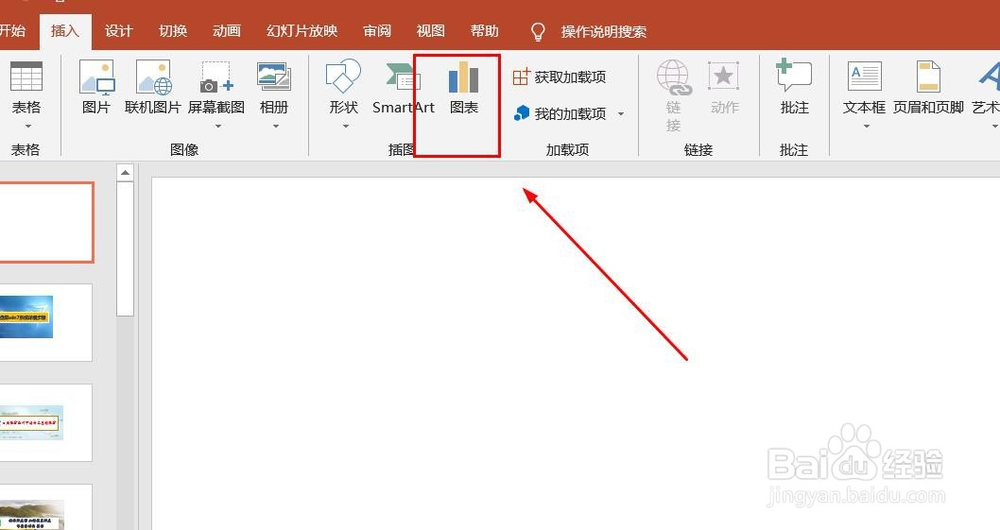
4、点击“直方图”,点击“排列图”,然后点击“确定”。
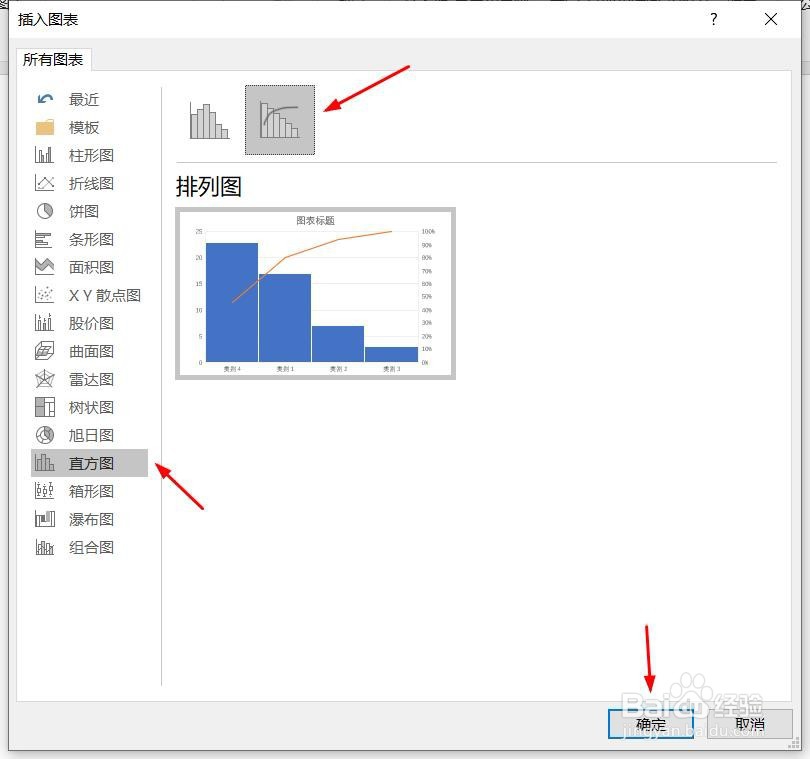
5、排列图插入成功。
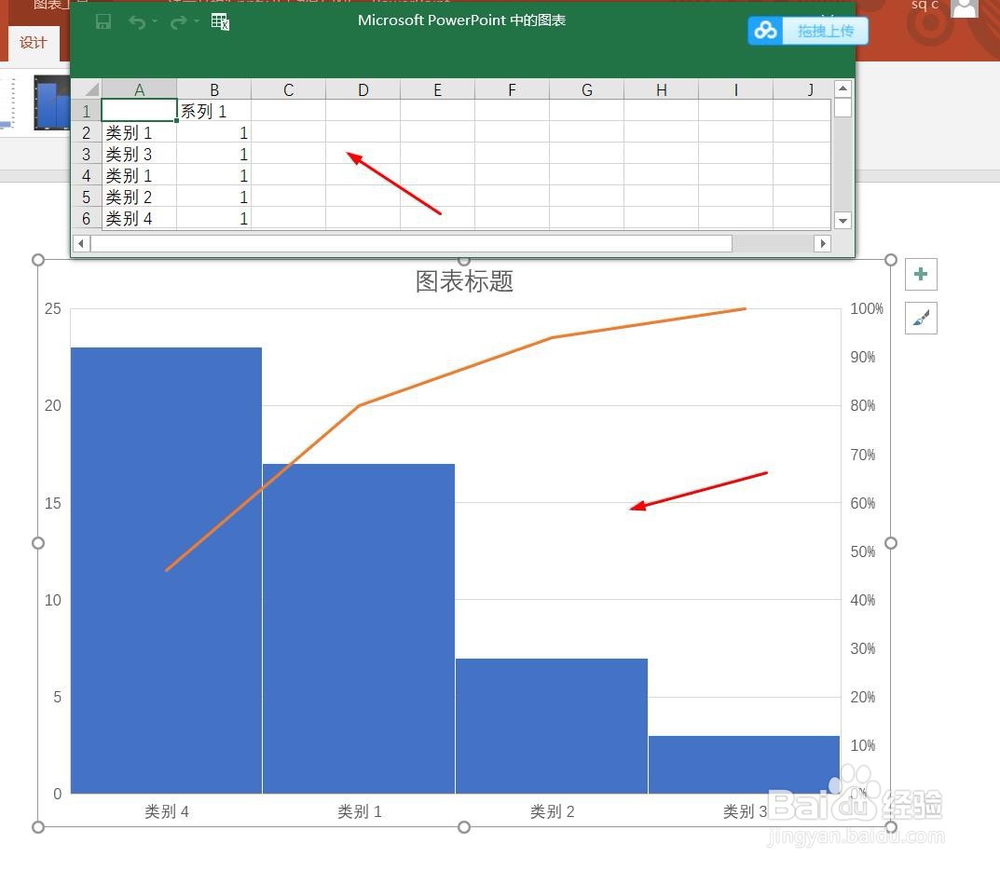
6、点击右侧“+”号图标,可添加“图表元素”。

7、点击“毛刷”图标,可更改“图表样式”。
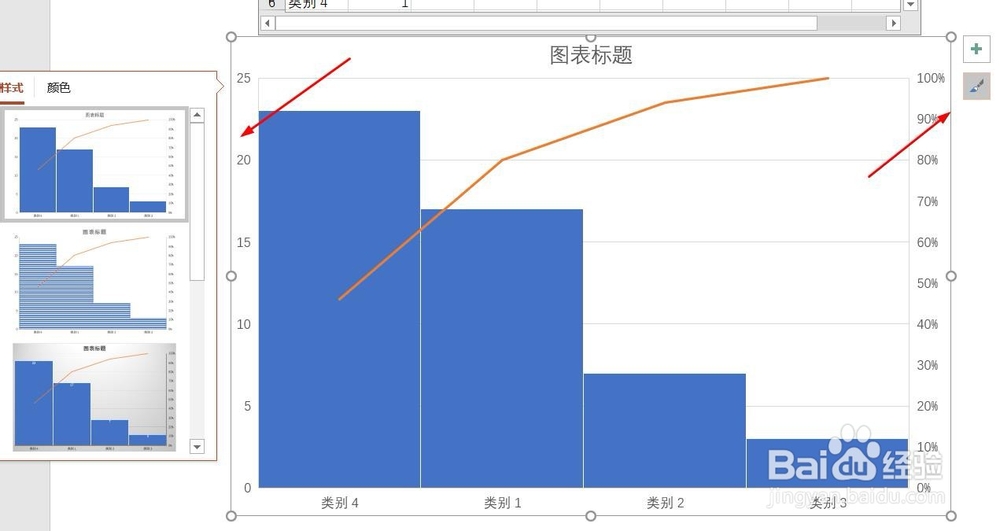
时间:2024-10-13 10:17:47
1、打开PPT演示文档。
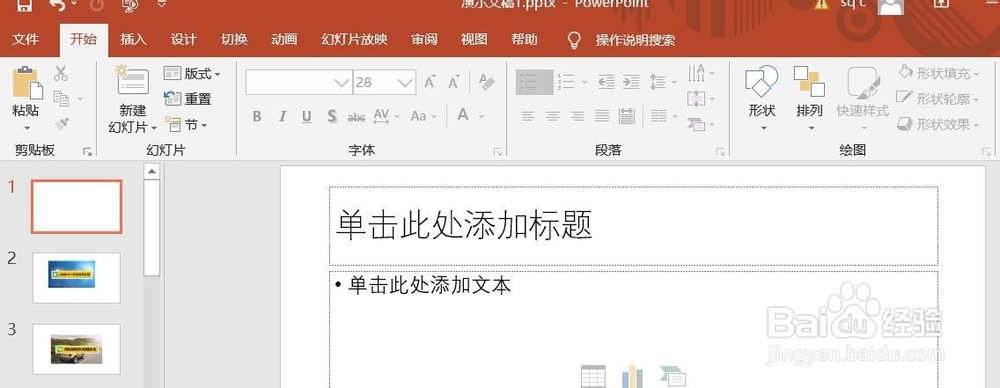
2、点击“插入”菜单。

3、点击“图表”菜单。
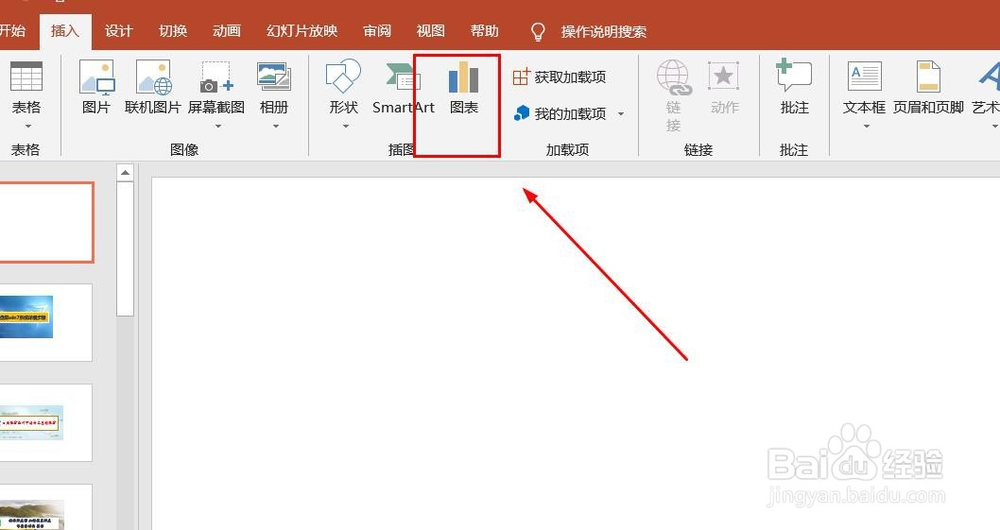
4、点击“直方图”,点击“排列图”,然后点击“确定”。
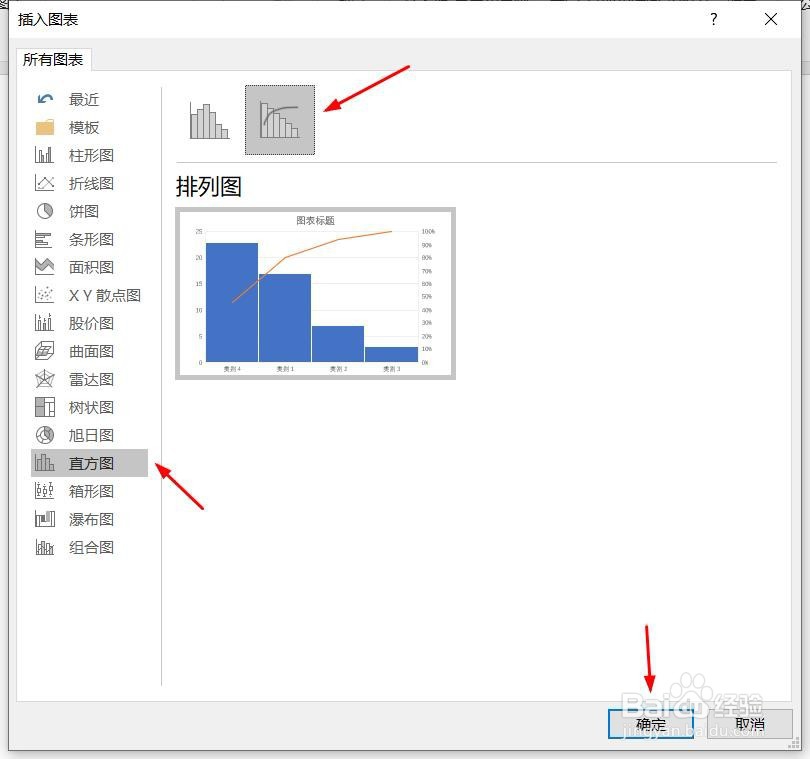
5、排列图插入成功。
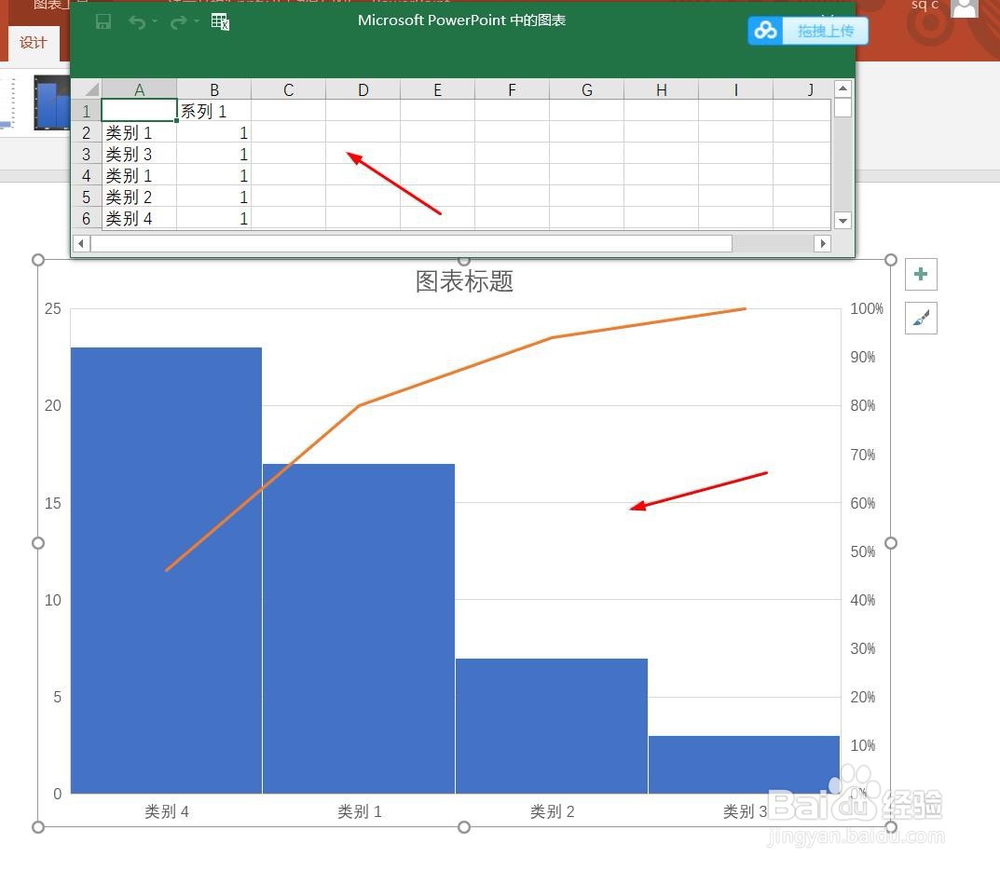
6、点击右侧“+”号图标,可添加“图表元素”。

7、点击“毛刷”图标,可更改“图表样式”。